
Az Office 2016 friss kiadása néhány hasznos új funkcióval és fejlesztéssel jár, és ez az alapértelmezett verzió az Office 365 részeként telepítve. Ha azonban az Office 2013 programot egy másik gépre szeretné telepíteni, akkor ez könnyen elvégezhető.
A látogatással jelentkezzen be Office 365-fiókjába https://www.office.com és a weboldal jobb felső sarkában kattintson a „Bejelentkezés” gombra.

Láthatja az alábbi képen látható oldalt. Ha munkahelyi vagy iskolai fiók használatával vásárolta meg Office 365-előfizetését, jelentkezzen be azon az oldalon. Ha azonban személyes Microsoft-fiókot használt, kattintson a „Bejelentkezés Microsoft-fiókkal” linkre, és jelentkezzen be a kapott weboldalon.
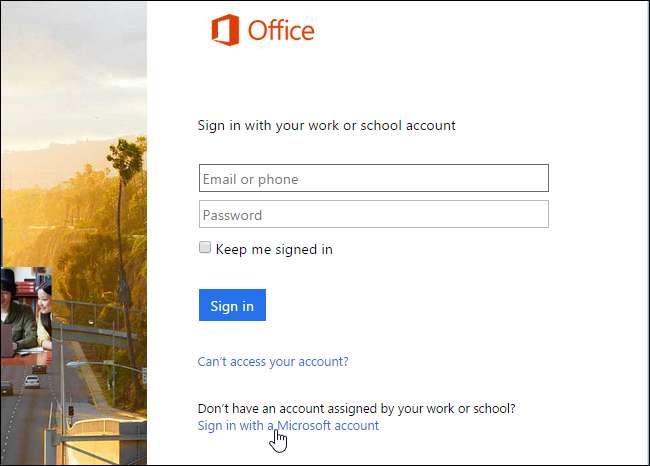
Miután bejelentkezett, kattintson az oldal alján található „Fiókom” linkre.
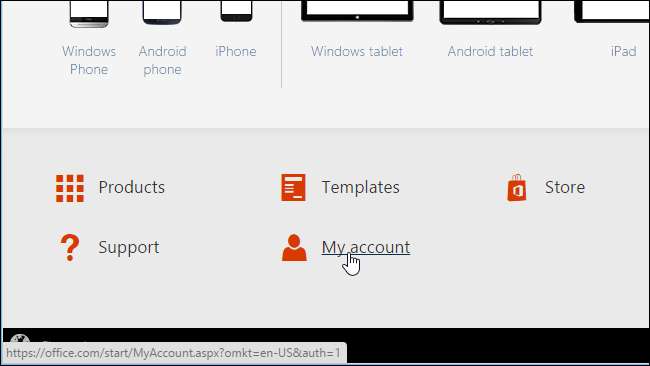
A „Telepítés” alatt kattintson a „Telepítés” gombra.
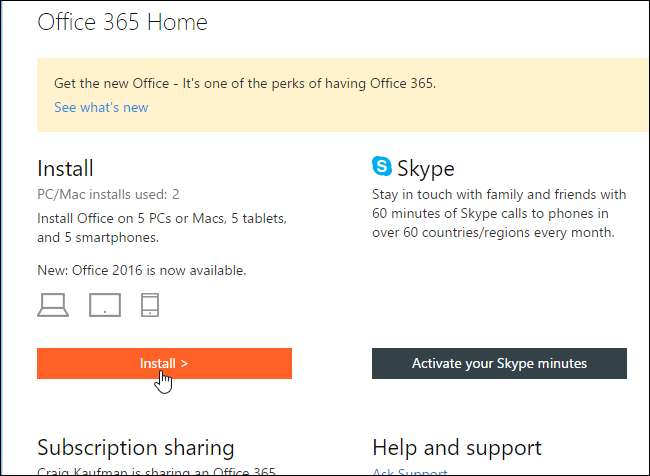
A „Saját irodai fiók” oldal „Telepítési információk” szakaszában kattintson a „Nyelv és telepítési beállítások” linkre.
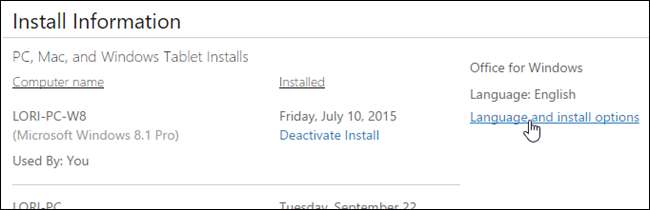
Kattintson a „További telepítési lehetőségek” linkre.
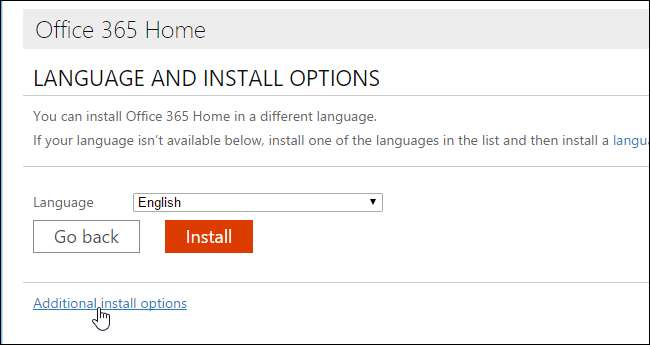
A „További telepítési opciók” képernyőn válassza a „Verzió” legördülő listából az „Office 2013 (32-bites)” vagy az „Office 2013 (64-bites)” lehetőséget, a a futtatott rendszer típusa .
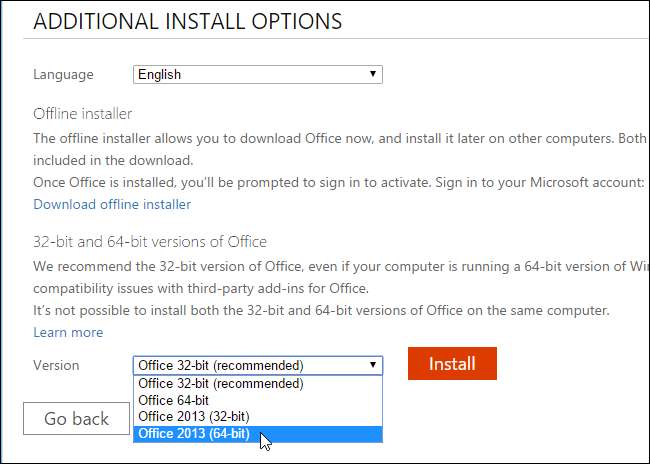
Kattintson a „Telepítés” gombra a megfelelő telepítőfájl letöltéséhez.
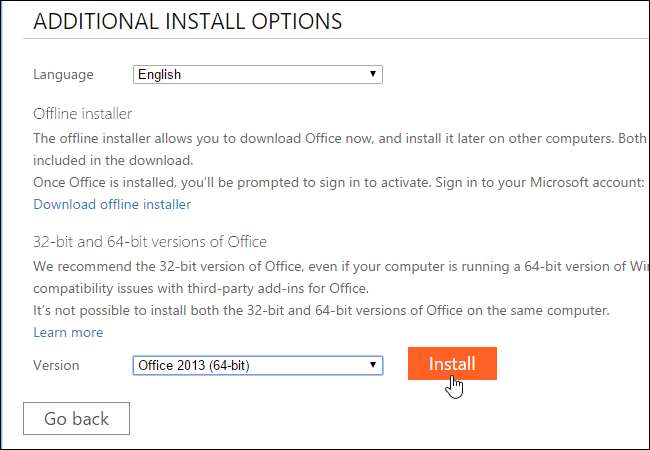
A Chrome-ban a fájl letöltésre kerül az alapértelmezett könyvtárba, vagy megkérdezi, hová szeretné menteni a letöltött fájlt, a beállításaitól függően . A fájl futtatásához kattintson a fájl nevére az ablak alján található „Letöltések” panelen.
MEGJEGYZÉS: A Firefoxban kiválaszthatja, hogy a letöltött fájlokat el akarja-e menteni egy megadott helyre, vagy hogy minden alkalommal megkérdezi-e helyét. Más böngészők eltérő lehetőségekkel rendelkezhetnek a fájlok letöltési helyeiről.
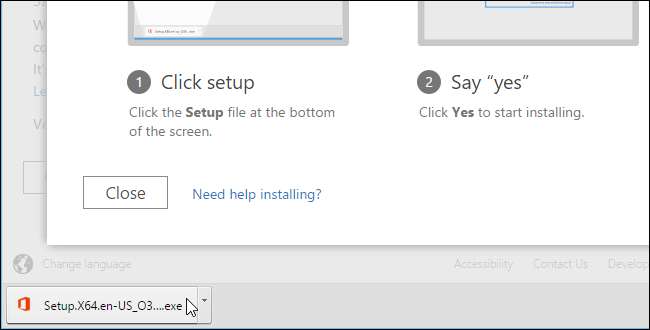
MEGJEGYZÉS: A letöltött fájlt közvetlenül is elérheti a File Explorer segítségével.
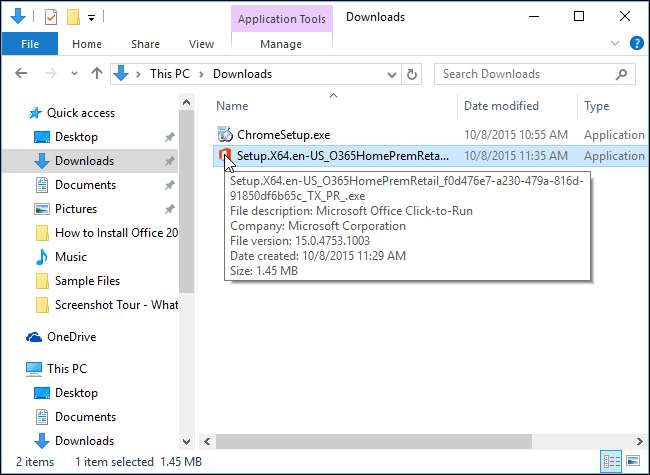
A Felhasználói felület mezőben megjelenhet az engedély telepítését kérő engedély. Kattintson az „Igen” gombra az Office 2013 telepítésének folytatásához.
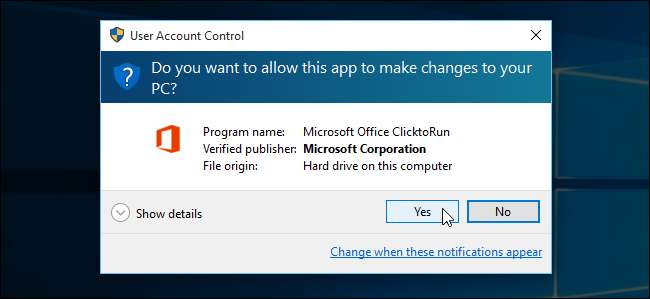
Egy sáv jelenik meg, miközben az Office „A dolgok előkészítése…” folyamatban van.
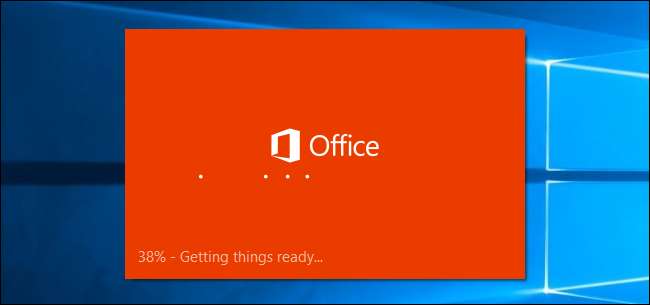
Az Office 2013 ezután a háttérben települ, és eltarthat egy ideig, az internetkapcsolat sebességétől függően.
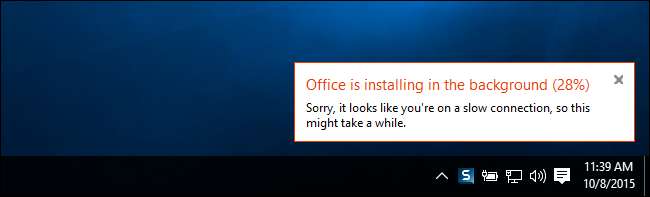
A telepítés befejezése után megjelenik a következő „Welcome to your new Office” párbeszédpanel. Vagy áttekinthet néhány olyan képernyőt, amelyek segítenek az Office beállításának befejezésében a „Tovább” gombra kattintva, vagy bezárhatja ezt a párbeszédpanelt a jobb felső sarokban található „X” gombra kattintva.
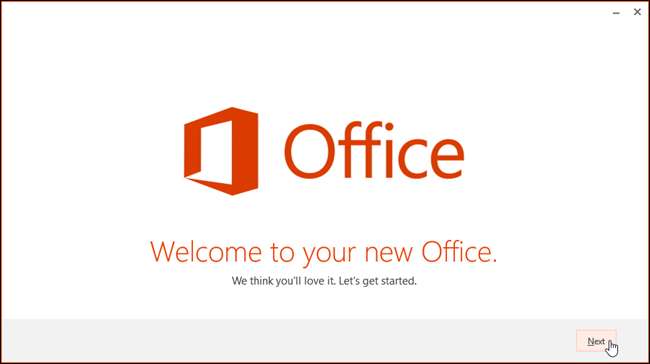
MEGJEGYZÉS: Az Office 2016 és az Office 2013 nem telepíthető ugyanarra a számítógépre.







